In diesem Artikel erfahren Sie, wie Sie den Fehler beheben, dass das iPhone 14 Always on Display nicht funktioniert. Nutzer hatten lange auf das Always-On-Display gewartet, und Apple hat es schließlich mit der iPhone-14-Serie verfügbar gemacht. Doch bevor die Begeisterung auch nur nachlassen konnte, begannen viele Benutzer Probleme mit dem AOD zu bekommen.
Situationen, in denen sich das AOD des iPhone 14 Pro automatisch ausschaltet:
- Wenn ein iPhone in eine Tasche gesteckt wird
- wenn das iPhone umgekehrt gehalten wird
- Wenn Ihr iPhone und Ihre Apple Watch nahe beieinander sind
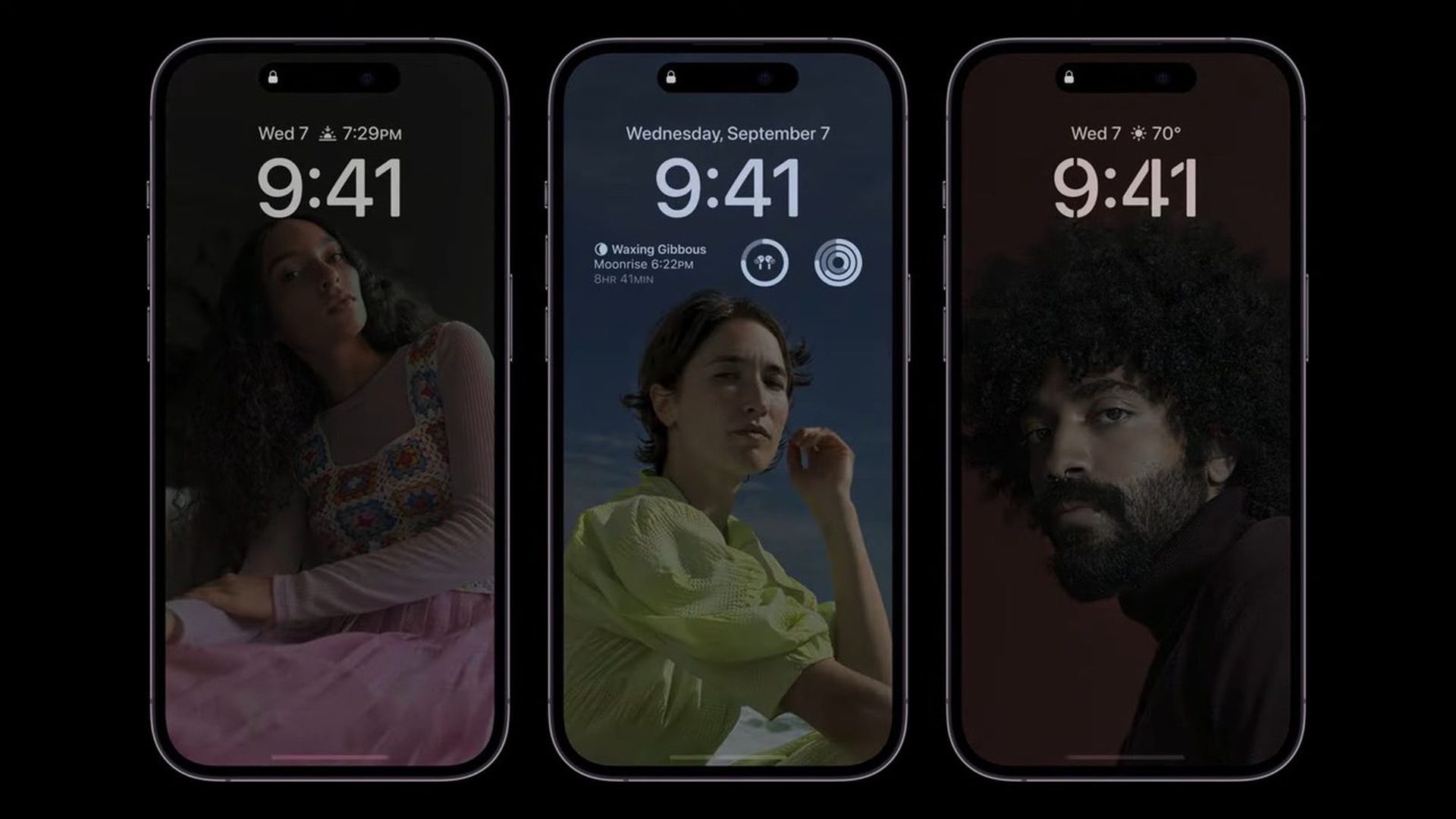
Ja, das neue mobile Betriebssystem von Apple ist jetzt draußen. Sehen Sie sich die Liste der von iOS 16 unterstützten Geräte an, um zu sehen, ob Ihr iPhone das neue Update erhalten kann. Apple brachte mit diesem Update einige interessante Tools mit, entdeckte hier die Top-Features von iOS 16! Sie fragen sich vielleicht: „Soll ich jetzt auf iOS 16 aktualisieren oder warten?“
Nun, wir müssen Ihnen sagen, dass es 9 versteckte iOS 16-Funktionen gibt, die Sie nicht verpassen sollten. Sie können auch lernen, wie Sie Widgets zum Sperrbildschirm hinzufügen. Sehen Sie sich die besten iOS 16-Sperrbildschirm-Widgets an, indem Sie unsere Anleitungen besuchen. Auf diese Weise erfahren Sie, wie Sie den Sperrbildschirm unter iOS 16 anpassen. Wenn Ihnen die Suchschaltfläche nicht gefällt, finden Sie heraus, wie Sie die Startbildschirm-Suchschaltfläche in iOS 16 entfernen.
Wie behebt man den Fehler, dass das iPhone 14 Always on Display nicht funktioniert?
Das möchte niemand nach dem Kauf seines Traum-iPhones sehen. Wir sind hier, um Ihnen zu helfen, das Always-On-Display-Problem mit Ihrem iPhone zu lösen und Ihre Freude wiederherzustellen. Befolgen Sie diese Schritte, um den Fehler zu beheben, dass das iPhone 14 Always on Display nicht funktioniert:
- Stellen Sie sicher, dass das Always-On-Display eingeschaltet ist
- Aktualisieren Sie das iPhone
- Schalten Sie den Energiesparmodus aus
- Ändern Sie den Schlaffokus
- Deaktivieren Sie die Durchgangskamera auf dem iPhone
- Aktivieren/deaktivieren Sie Aufwecken auf dem iPhone
- Deaktivieren Sie CarPlay auf dem iPhone
- Starten Sie das iPhone neu
- iPhone zurücksetzen
- Kontakt Apple-Support
Schauen wir uns die Lösungen genauer an.
Stellen Sie sicher, dass das Always-On-Display eingeschaltet ist
Auch wenn die Always-On-Anzeigeeinstellung aktiviert ist, ist das iPhone 14 Pro standardmäßig eingeschaltet. Es ist immer noch eine gute Idee, dies noch einmal zu überprüfen. Während Sie an den Einstellungen basteln, haben Sie oder jemand anderes sie möglicherweise geändert. Lassen Sie uns überprüfen, ob es eingeschaltet ist.
- Klicken Sie auf Einstellungen.
- Wählen Sie Anzeige & Helligkeit.
- Schalten Sie Immer ein ein.
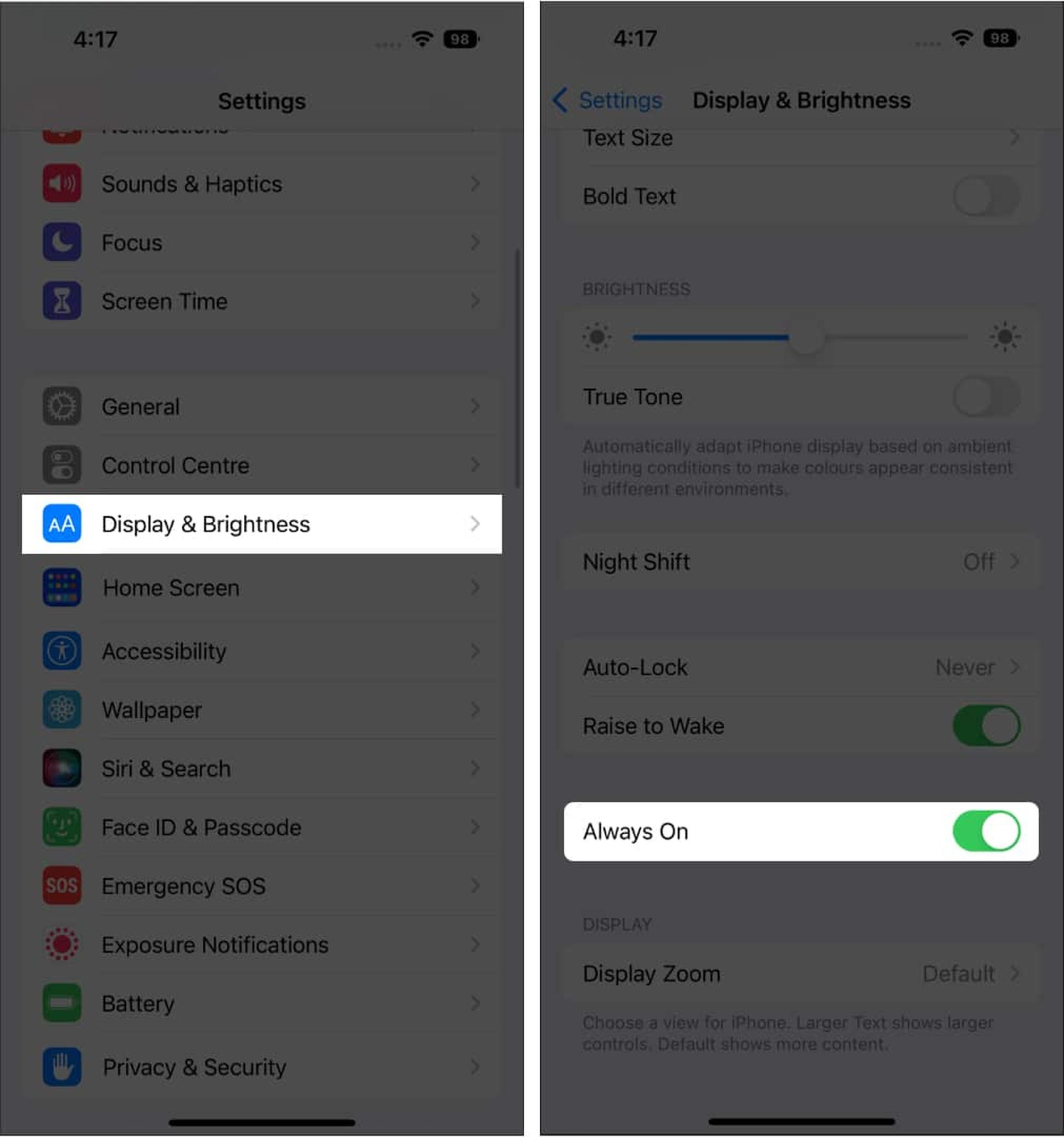
Auch wenn es bereits eingeschaltet ist, schalten Sie es aus und wieder ein, um festzustellen, ob das Problem behoben wurde.
Aktualisieren Sie das iPhone
Während iOS 16 eine Reihe von Verbesserungen eingeführt hat, um Ihr Erlebnis zu verbessern, gibt es auch zahlreiche unerwünschte Probleme, die sich negativ auf die Benutzeroberfläche auswirken. Aufgrund einiger dieser Probleme können Sie das AOD möglicherweise nicht auf Ihrem iPhone 14 Pro verwenden.
Glücklicherweise veröffentlicht Apple umgehend ein Update, nachdem ein Problem entdeckt wurde. Daher ist es immer vorzuziehen, die neueste iOS-Version zu verwenden.
Überprüfen Sie daher, ob neue Updates zur Installation verfügbar sind, indem Sie zu Einstellungen Allgemeines Software-Update gehen. Um immer das neueste iOS-Update zu erhalten, können Sie Automatische Updates aktivieren. Es gibt andere zusätzliche Möglichkeiten, Ihr iPhone zu aktualisieren, als diese, die wir in unserem umfassenden Leitfaden behandelt haben.
Schalten Sie den Energiesparmodus aus
Wenn Sie sich fragen, ob AOD einen Einfluss auf die Akkulaufzeit des 14 Pro hat, lautet die Antwort ja. Um die Funktion nutzen zu können, müssen Sie den Energiesparmodus deaktivieren, falls er aktiv ist.
Sie können den Energiesparmodus auf Ihrem iPhone auf zwei Arten deaktivieren.
Deaktivieren Sie den Energiesparmodus, indem Sie zu Einstellungen > Akku gehen.
Ändern Sie den Schlaffokus
Apple ist sich bewusst, dass Sie nicht möchten, dass Ihr iPhone ständig eingeschaltet ist, während Sie schlafen. Daher schaltet es das Always-On-Display im Schlafmodus automatisch aus. Sie können eine der folgenden Maßnahmen ergreifen, um dies zu beheben:
- Der Fokus des Kontrollzentrums kann geändert oder ausgeschaltet werden.
- Ändern Sie den Sperrbildschirm, wenn Sie den Sperrbildschirm mit Focus verbunden haben.
- Diese Änderung ist auch in den Einstellungen möglich.
Diese Änderung ist auch in den Einstellungen möglich.
Wählen Sie den Fokus Ihrer Wahl aus, indem Sie zu Einstellungen > Fokus gehen.
Deaktivieren Sie die Durchgangskamera auf dem iPhone
Sie können Always On nicht gleichzeitig mit Ihrem Mac mit der iPhone-Kamera verwenden, wenn Sie die Continuity Camera auf Ihrem iPhone aktiviert haben. Sie müssen diese Option deaktivieren, um dies zu beheben:
- Einstellungen öffnen.
- Klicken Sie auf Allgemein.
- Wählen Sie AirPlay & Übergabe.
- Schalten Sie die Durchgangskamera ein.
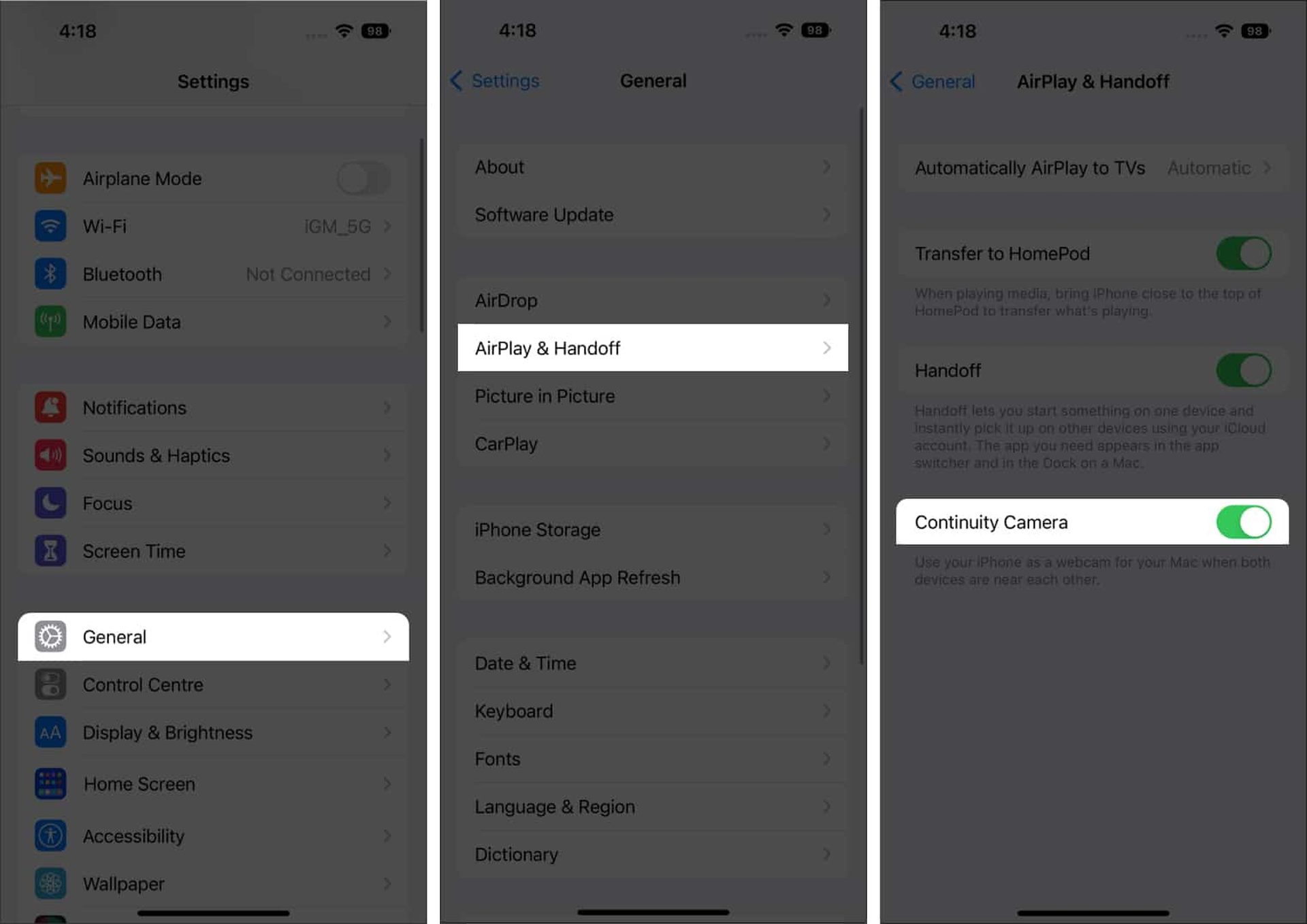
Aktivieren/deaktivieren Sie Aufwecken auf dem iPhone
Wenn Sie Ihr iPhone anheben, erwacht es von AOD und kehrt zu AOD zurück, wenn Sie es zurücklegen. Einige Fehler können jedoch verhindern, dass es zum dunklen Bildschirm zurückkehrt. Um dies zu beheben:
- Gehe zu Einstellungen.
- Wählen Sie Anzeige & Helligkeit.
- Deaktivieren Sie Raise to Wake.
- Schalten Sie es dann wieder ein.
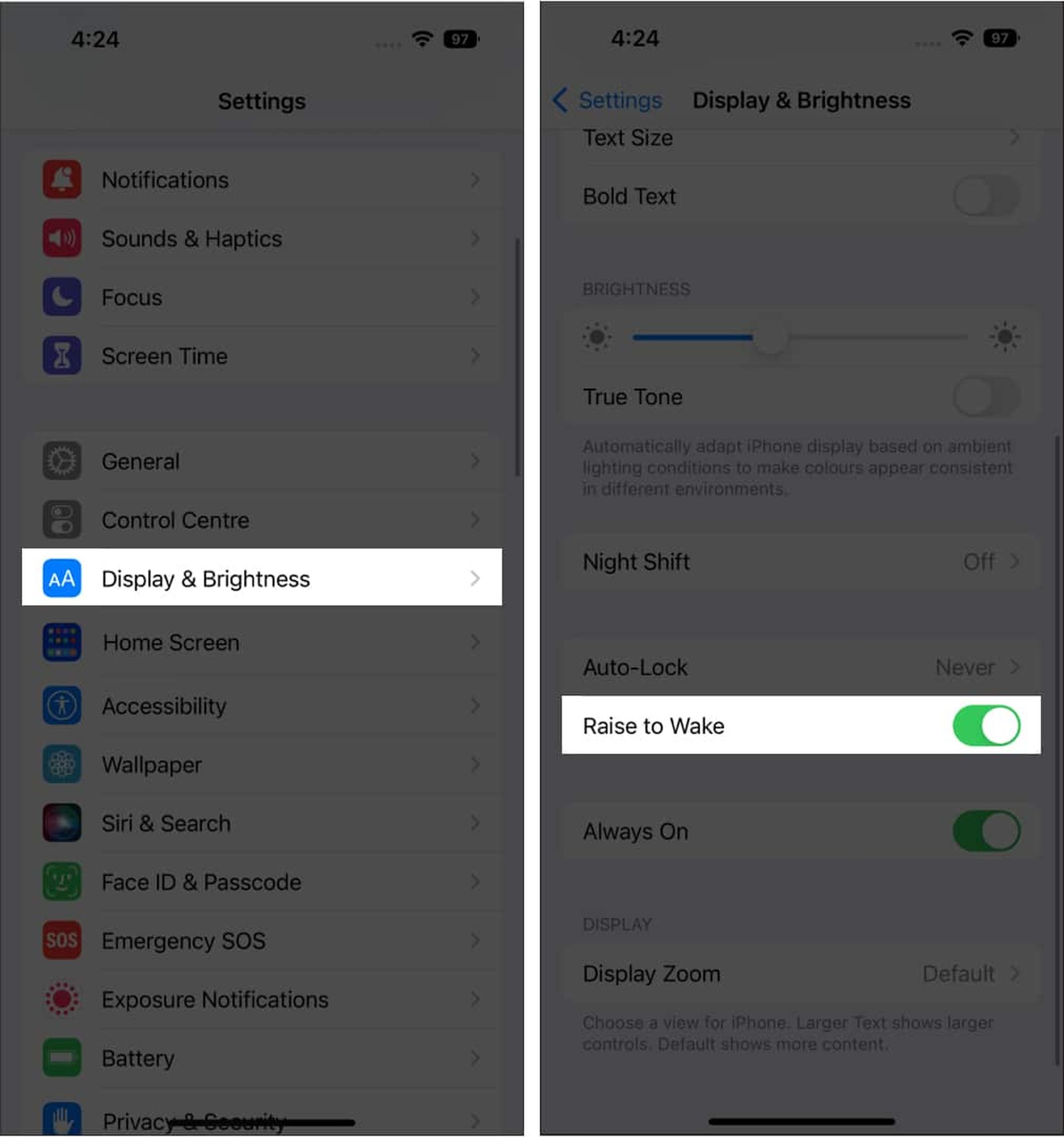
Deaktivieren Sie CarPlay auf dem iPhone
Apple baut AOD so, dass es sofort heruntergefahren wird, wenn es mit CarPlay verbunden ist. Schalten Sie es daher aus, damit AOD immer auf Ihrem iPhone verfügbar ist.
- Wählen Sie Einstellungen.
- Wählen Sie Allgemein aus.
- Tippen Sie auf CarPlay.
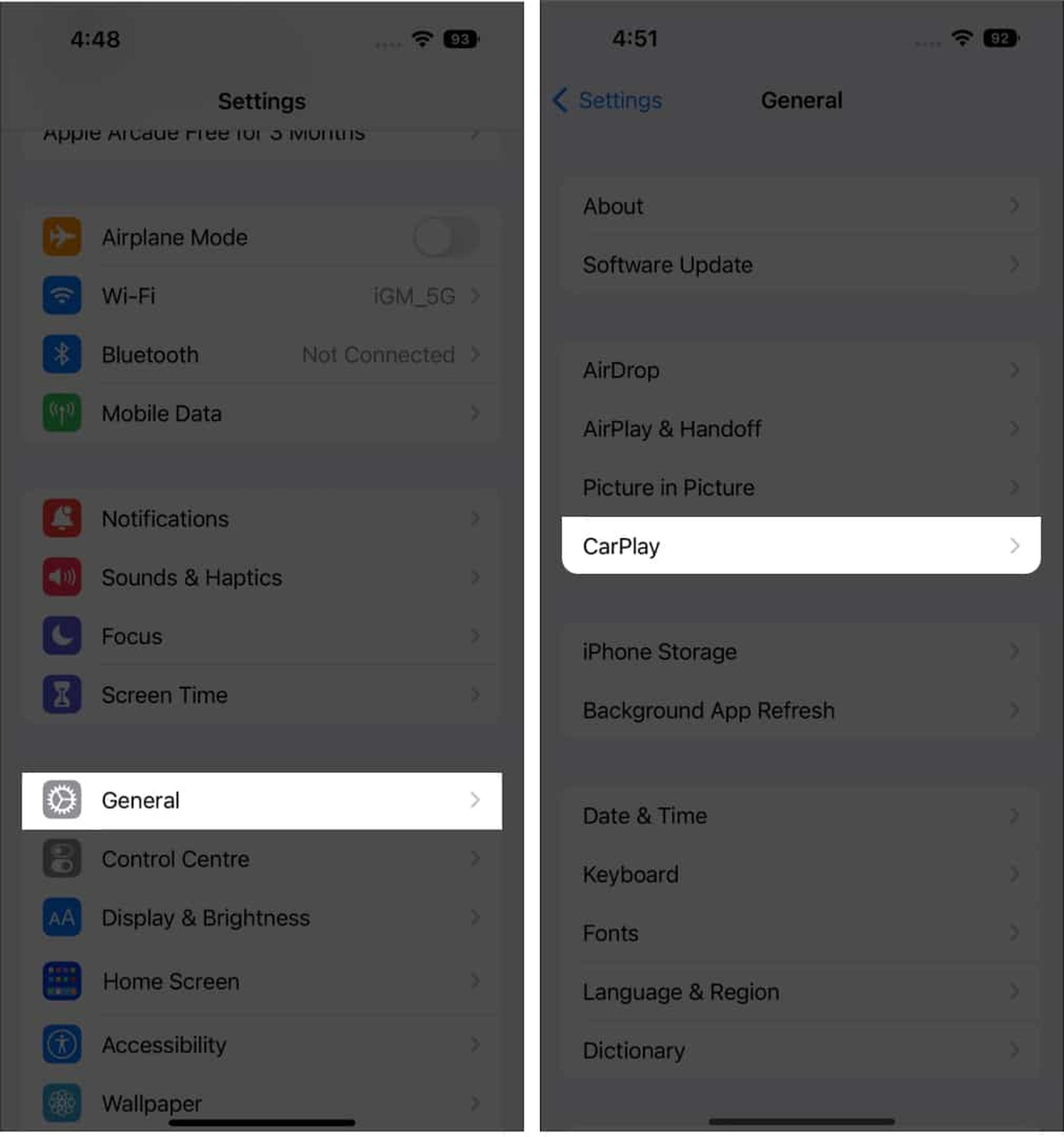
- Wählen Sie das Auto aus, das Sie löschen möchten.
- Wählen Sie jetzt Dieses Auto vergessen.
Starten Sie das iPhone neu
Im Allgemeinen kann ein schneller Neustart einige Fehler schnell beheben. Sie können noch einen Schritt weiter gehen und Ihr iPhone zu einem Neustart zwingen, wenn dies nicht funktioniert. Ihr iPhone wird neu gestartet, wobei der gesamte Cache und alle Probleme gelöscht werden. Das AOD-Problem Ihres iPhone 14 Pro könnte dadurch behoben werden.
iPhone zurücksetzen
Noch einmal, etwas, was wir mit unseren iPhones machen können, aber nicht mit uns selbst. Das iPhone kann neu gestartet werden, indem es auf die Werkseinstellungen zurückgesetzt wird, und alle Fehler, die verhindern, dass AOD ordnungsgemäß funktioniert, können ebenfalls behoben werden.
Machen Sie jedoch eine Sicherungskopie der Dateien, bevor Sie alles vollständig aus dem Speicher Ihres iPhones entfernen. Wenn nicht, haben Sie es möglicherweise mit einem ernsteren Problem zu tun und müssen nach einer iPhone-Datenwiederherstellungssoftware suchen, um diese verlorenen Dateien wiederherzustellen.
Kontakt Apple-Support
Der letzte Ausweg besteht darin, sich mit dem Apple Support in Verbindung zu setzen und um Hilfe zu bitten, wenn keine der hier angegebenen Lösungen erfolgreich ist, um Always On auf Ihrem iPhone zum Laufen zu bringen. Der Vertreter ist da, um Ihnen bei Ihrem iPhone-Problem zu helfen, also seien Sie bitte höflich zu ihm.
Source: iPhone 14 Always on Display funktioniert nicht: Wie behebt man den iOS 16-Fehler?












